如何为台式电脑更换操作系统(详细教程及步骤指南)
在长时间使用台式电脑后,我们可能会考虑更换操作系统以提升性能或使用新功能。然而,很多人对如何为台式电脑换系统感到困惑,不知道从何开始。本文将详细介绍更换操作系统的步骤和注意事项,帮助大家顺利完成操作系统的更换。
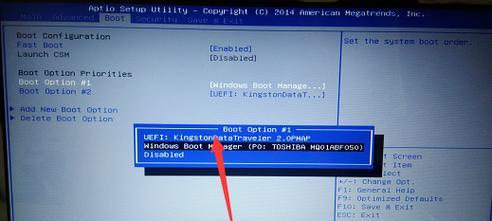
准备工作
在更换操作系统之前,我们首先需要备份重要的文件和数据。可以将这些文件保存在外部硬盘、云端存储或其他台式电脑上。同时,还需要确保有可靠的互联网连接,以便下载新的操作系统安装文件。
选择合适的操作系统
根据个人需求和台式电脑配置选择合适的操作系统。常见的操作系统包括Windows、MacOS和Linux等。对于普通用户来说,Windows是最常用的选择;而对于开发者或技术爱好者来说,Linux可能更适合。在选择操作系统时,还需考虑对应的软件和驱动兼容性。

获取安装媒介
根据选择的操作系统,从官方网站下载对应的安装媒介。一般来说,Windows可以从微软官方网站下载ISO文件,MacOS可以从AppStore下载安装程序,Linux则有各种发行版可供选择。
制作安装介质
将下载的ISO文件或安装程序写入USB闪存驱动器或光盘。可以使用第三方工具如Rufus或UNetbootin等来完成写入过程。确保制作过程中没有错误,以免导致安装失败。
备份驱动程序
在安装新操作系统之前,最好备份当前系统中的驱动程序。可以使用专业的驱动备份工具,如DoubleDriver或DriverBackup等来完成备份工作。这样在安装新系统后可以轻松恢复驱动,避免驱动不兼容的问题。
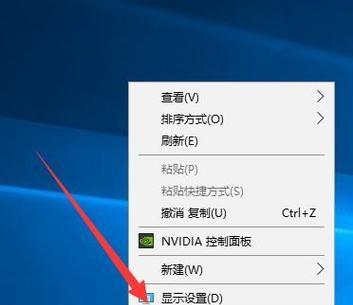
设置启动顺序
进入BIOS设置,在启动选项中将USB闪存驱动器或光盘置于首位,确保从安装介质启动。不同的电脑品牌和型号进入BIOS设置的方法可能有所不同,请参考电脑制造商的说明书。
安装新系统
重启台式电脑,按照提示进入安装界面。根据安装向导的指示选择语言、时区和键盘布局等选项。然后选择自定义安装,格式化系统盘并将新系统安装在其中。
安装驱动程序
安装新系统后,将之前备份的驱动程序进行恢复或手动下载最新的驱动程序并安装。确保台式电脑的各项设备正常运行。
更新系统
完成驱动程序安装后,及时进行系统更新。下载并安装最新的补丁和驱动程序,以确保系统的稳定性和安全性。
恢复文件和数据
将之前备份的文件和数据恢复到新系统中。可以通过外部硬盘、云端存储或其他台式电脑来进行恢复。
安装常用软件
根据个人需求,下载和安装常用软件。例如办公软件、浏览器、音视频播放器等。确保软件兼容性和安全性。
个性化设置
根据个人喜好进行台式电脑的个性化设置。调整桌面背景、主题、字体等,使电脑更符合个人风格。
优化系统性能
通过清理垃圾文件、关闭无用的启动项、优化硬盘和注册表等方式,提升台式电脑的性能和响应速度。
备份新系统
在完成系统更换和优化后,及时进行新系统的备份。定期备份可以保障数据安全,并在需要时快速恢复系统。
通过本文的教程,我们了解了如何为台式电脑更换操作系统。从准备工作到安装新系统再到优化和个性化设置,每个步骤都很重要。希望这些步骤能够帮助大家成功更换操作系统,并在新的系统环境中享受更好的台式电脑体验。
- 戴尔笔记本win10系统U盘启动教程(详细教你如何使用U盘启动戴尔笔记本win10系统)
- 雷神重装系统教程(通过简单安装,让你的电脑运行更快、更流畅)
- 云骑士(掌握云骑士,打造强大的系统开发技能)
- 联想电风扇错误导致电脑启动问题(如何解决联想电风扇错误影响的电脑启动困扰)
- 电脑系统错误(解决电脑系统无法找到etshare的问题)
- 华硕电脑轻松安装系统的终极指南(告别U盘,华硕电脑系统安装新方式)
- 电脑熄屏后密码错误问题分析及解决方案(保护隐私,避免密码泄露的关键措施)
- 如何使用DOS修复硬盘问题(通过DOS命令修复硬盘错误,恢复数据及系统稳定性)
- 解决电脑密码提示显示错误的问题(排查和修复常见的电脑密码提示错误)
- TIM电脑版错误Q盾问题解决方法(探索TIM电脑版错误Q盾的原因及解决办法)
- Win8系统安装教程(以Win8安装系统教程为主题,教你如何快速安装Win8系统)
- 选择最佳加速器,畅享网络世界(帮你找到最好用的加速器,让上网更稳定更快速)
- 电脑videos错误的常见问题及解决方法(探索电脑视频错误,了解如何修复您的问题)
- 解决电脑显示网络名称错误的方法(网络连接问题如何应对)
- 电脑无法激活显示错误代码(解决方法和常见错误代码解析)
- 使用戴尔Win8刷Win7教程(详细教你如何在戴尔Win8系统上刷回Win7操作系统)
